Envie para um Amigo : Detalhes da Mensagem
Características
- É interface de detalhes
Telas
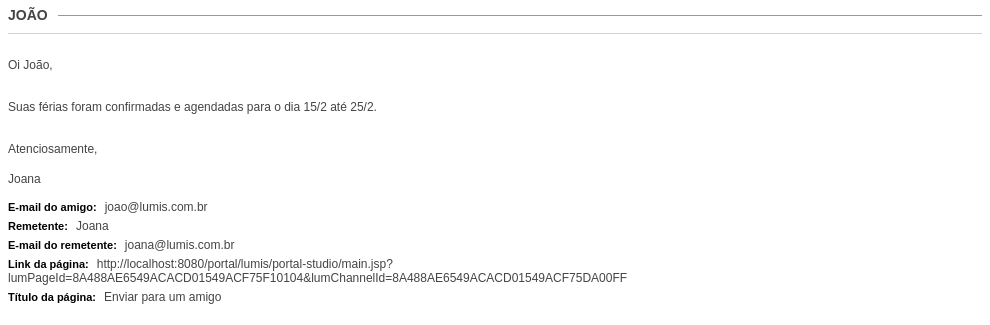
Dados
Mensagens
- Nome do amigo(string) : Nome do Amigo que deve receber a mensagem.
- E-mail do amigo(string) : Campo de email do Amigo que irá receber a mensagem.
- Remetente(string) : Remetente da mensagem.
- E-mail do remetente(string) : Email do remetente da mensagem.
- Comentário(texto) : Texto com a mensagem que deve será passada para o Amigo.
- Link da página(string) : Link de uma página que será enviada junto com a mensagem.
- Título da página(texto) : Título do link de um página que será enviada junto com a mensagem.
Configurações
- E-mail do remetente(string) : E-mail localizado no campo “De:” de uma caixa-postal do destinatário. O administrador pode configurar com um e-mail fixo ou adotar o e-mail que é preenchido pelo usuário no formulário “Enviar Mensagem”. Para recuperar o e-mail do remetente, deve-se utilizar a tag $lum_fromEmail$. A configuração default adotada para este campo é o e-mail do framework do portal configurado no Gerenciador de Mensagens.
- Assunto(html) : Tópico da mensagem localizado no campo assunto da caixa-postal do destinatário. Pode-se preencher com uma expressão ou fazer com que o título da página localizado na barra de título do browser seja exibido como assunto da mensagem. Para isso, deve-se utilizar a tag $lum_linkTitle$.
- Corpo(html) : Refere-se à mensagem propriamente dita, recebida pelo destinatário. O administrador pode utilizar tags que recuperam o nome do remetente $lum_fromName$, bem como seu e-mail $lum_fromEmail$; e o nome do destinatário $lum_toName$; que são informados pelo usuário no formulário “Enviar Mensagem”. Pode-de também utilizar a tag $lum_link$ que recupera o endereço da página. Esta tag pré-definida do Lumis deve ser utilizada entre tags HTML que fazem referência. Por fim, pode-se utilizar a tag $lum_message$ que recupera o comentário informado pelo usuário no formulário “Enviar Mensagem”. Esta última tag pode ser utilizada juntamente com a tag HTML <pre> para que sejam preservados os espaços utilizados no comentário. Textos podem ser utilizados juntamente com as tags especiais para compor o conteúdo da mensagem, como por exemplo: “Comentário do Remetente”; “O seguinte link foi enviado por”.
Permissionamento
- Administrar: Permite administrar o envio de mensagens.